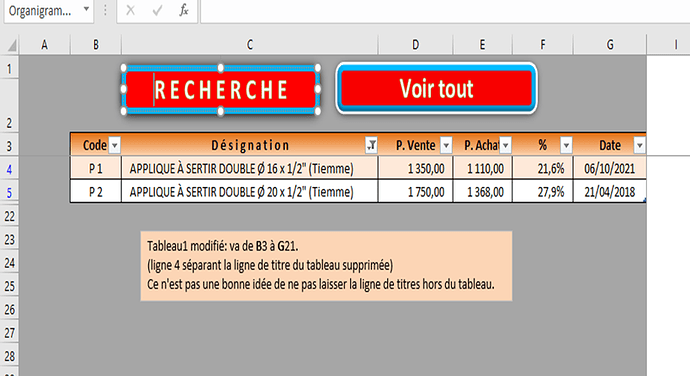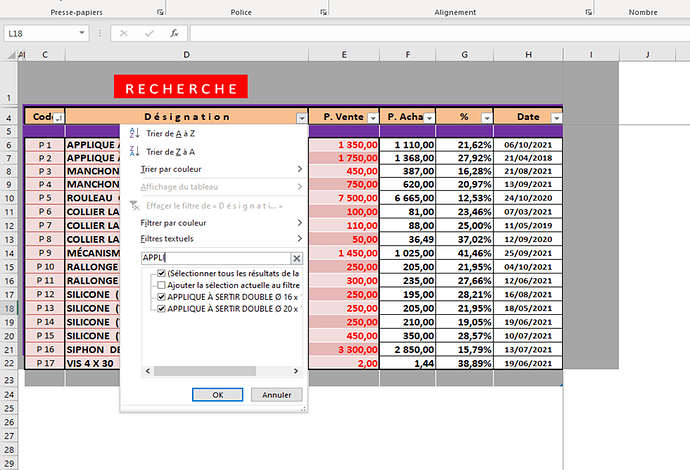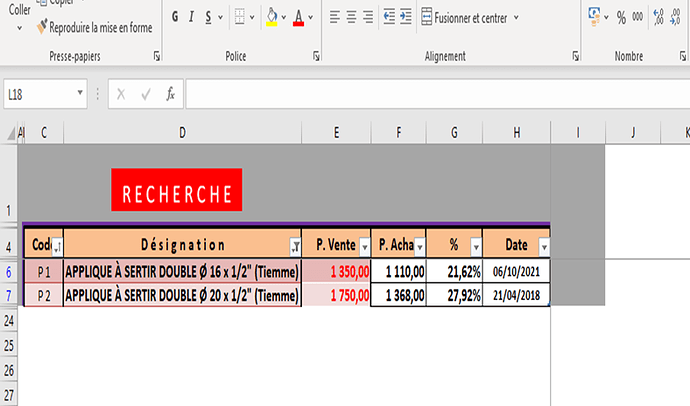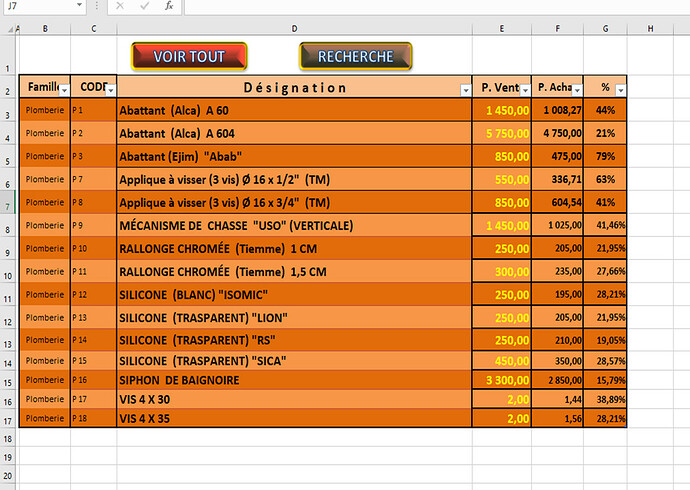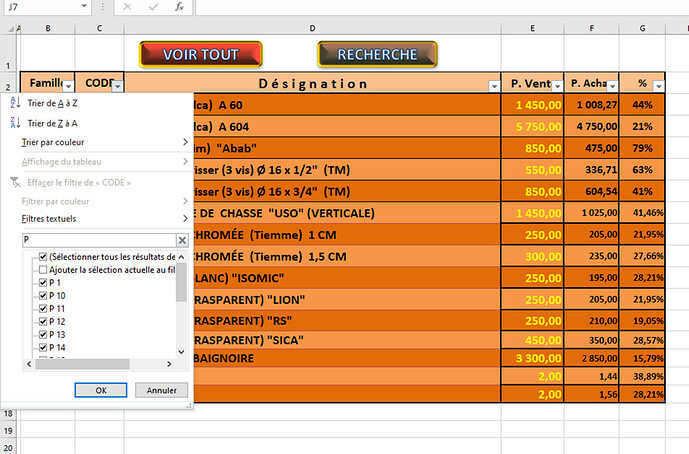Bonjour,
Je sollicite votre aide pour faire activer le bouton « RECHERCHE » afin de trouver un article dans la colonne « D é s i g n a t i o n » avec un code VBA.
Ci joint mon fichier.
Merci d’avance.
TEST 01.xlsm (99,8 Ko)
Bonsoir
Trouver un article sur la base de quoi ?
Une saisie de celui-ci dans une boîte de dialogue ?
Saisie sur tout ou partie de son intitulé ?
Manque des précisions sur la méthodologie de cette recherche
Puis tout bonnement pourquoi ne pas utiliser le filtre d’Excel comme dans le fichier joint
Petite flèche à droite de l’intitulé « Désignation »
Regardes et dis moi
TEST 01 (2).xlsm (102,1 Ko)
Merci pour ton intéret.
En appuyant sur le bouton « RECHERCHE » je veux trouver un article se trouvant dans la colonne « Désignation »
As tu essayé avec le filtre dans le fichier que je t’ai transmis ?
« En appuyant sur le bouton « RECHERCHE » je veux trouver un article se trouvant dans la colonne « Désignation » »
Tu ne m’as pas répondu à mes questions sur ce sujet :
Trouver un article sur la base de quoi ?
Une saisie de celui-ci dans une boîte de dialogue ?
Saisie sur tout ou partie de son intitulé ?
Le contexte de cette recherche est indispensable pour te faire une proposition en correspondance
Merci donc d’y répondre
TEST 01b.xlsm (101,0 Ko)
Bonjour
Je viens de tester ton fichier
C’est finalement une recherche par boîte de dialogue sur tout ou partie d’un intitulé
Il aurait été judicieux de m’apporter cette réponse que tu n’as pas daigné me donner
C’est bien dommage
De plus je ne vois pas l’intérêt d’un tel traitement qui conduit par l’activation d’un bouton « RECHERCHE » à la mise en place du filtre Excel pour obtenir la recherche souhaitée
Autant mettre en place ce filtre comme je te l’ai proposé et de l’utiliser sans passer par un bouton
De plus ses possibilités sont sans commune mesure en terme de recherche que ce bouton
Maintenant c’est toi qui voit
Voilà ce que j’obtiens après avoir cliqué :
Je te proposais exactement le même résultat sans bouton :
pour obtenir le même résultat :
Et ce sans avoir activé le bouton « RECHERCHE »
Donc ce traitement n’a de point de vue aucun intérêt et même offre beaucoup moins de possibilité
Maintenant c’est toi qui choisi
Au plaisir de te retrouver
Bonjour,
Je sollicite votre assistance;
En appuyant sur le bouton « RECHERCHE » je veux trouver un article se trouvant dans la colonne « Désignation » et je veux faire activer le bouton « VOIR TOUT »
Merci d’avance.
Classeur A.xlsm (92,4 Ko)
Bonjour
Comme les traitements de ton dernier fichier transmis par tes soins semblaient parfaitement te convenir j’ai récupéré ceux-ci pour faire fonctionner celui-ci
Testes et dis moi
Classeur A.xlsm (94,3 Ko)
ça marche trop bien !
je vous remercie énormément.
Merci pour ce retour
Valides la réponse c’est plus sympa
Au plaisir de te retrouver une prochaine fois
Bonjour,
Toujours, avec mes problèmes de bouton !!!
Peux tu me créer un bouton dans la feuille « Facture » qui me permet rapidement de trouver les références d’un produit dans la feuille « Stock »
Merci pour ton dévouement.
Classeur A.xlsm (94,3 Ko)
Bonjour
Onglet « Facture » clique sur le bouton « Recherche STOCK »
Testes et dis moi
Classeur A (1).xlsm (98,7 Ko)
Heureux de te retrouver
C’est pas ce que je cherche
mon problème est de retrouver un article rapidement en tapant son code en sachant que la liste des articles dépasse 2000
Facturation 1.xlsm (91,3 Ko)
Essaies avec cette nouvelle version bouton « Recherche code article »
Fais moi un retour
Facturation 1.xlsm (97,5 Ko)
Merci pour ton travail et ton acharnement.
Ok, ça marche.
Mais quand la liste est très longue, je ne peux pas mémoriser tous les codes.
C’est mieux si en tapant dans la fenetre qui s’ouvre la 1 ère lettre de l’article et on te propose tout les articles qui commencent avec cette lettre.
J’espere que c’est clair
désolé si j’abuse
Donc c’est bien ce que je pensais ma première proposition est la bonne mais à adapter à la colonne C celle des Codes en remplacement de celle des libellés colonne D onglet « STOCK »
Ci-joint donc donc ma première version dans cet esprit
Pas d’autres solution possible il faut s’y faire
Testes et dis moi
Facturation 1 - (2).xlsm (98,3 Ko)
merci
c’est beaucoup mieux
il serait plus judicieux si dans la fenêtre qui s’ouvre on a tous les articles qui commencent avec la même lettre;
Si je tappe « S » sur le fenêtre , je trouve :
SILICONE (BLANC) « ISOMIC »
SILICONE (TRASPARENT) « LION »
SILICONE (TRANSPARENT) « RS »
SILICONE (TRANSPARENT) « SICA »
SIPHON DE BAIGNOIR
Une fenêtre ne peux pas être utilisée pour une saisie et pour lister le résultat qui en découle
La fenêtre qui s’ouvre est pour que tu saisisses les éléments de recherche non pas pour en dresser la liste
Une fois la saisie effectuer par d’autre choix que de mettre son résultat dans le tableau « Facture »
Si tu as une autre approche je suis preneur
Moi je ne vois pas d’autre solutions
Désolé
Salut,
Peut être une idée ??!!
- Est-il possible de créer une fenêtre avec une liste déroulante des articles ?
- Ou bien, créer 2 boutons « Recherche » et « Voir tout » comme dans la feuille « Stock »
" 1. Est-il possible de créer une fenêtre avec une liste déroulante des articles ?"
Je ne comprends pas les filtres d’Excel sont tout à fait adapté à cette solution mais tu n’en veux pas
Ces filtres peuvent être mis en place onglet « STOCK »
C’est une des toutes premières propositions que je t’avais faites
« 1. Ou bien, créer 2 boutons « Recherche » et « Voir tout » comme dans la feuille « Stock » »
C’est ma première proposition mais tu n’en veux pas non plus
Je ne sais pas quoi te dire